Windows10系统“磁盘清理”按钮不见了如何找回
如果我们在Windows10系统中禁用了“回收站”功能,那么相应的磁盘属性中就不会显示“磁盘清理”按钮。这该怎么办呢?没有“磁盘清理”功能,会给我们的工作带来不少麻烦。下面,小编就向大家分享找回Windows10系统“磁盘清理”按钮的具体方法。
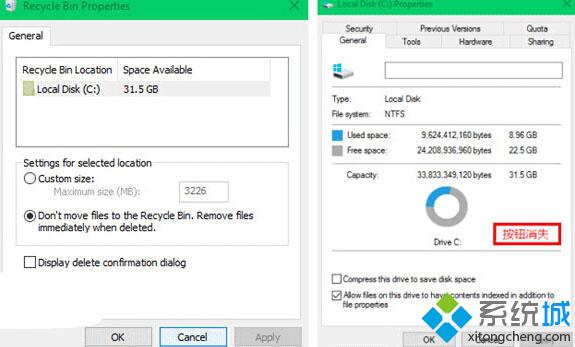
▲禁用回收站后无“磁盘清理”按钮

▲启用回收站后出现“磁盘清理”选项
找回磁盘属性中“磁盘清理”功能的方法其实非常简单。我们只要再次开启“回收站”就可以了。
方法是在“回收站属性”中选择“自定义大小”,具体数值无所谓,根据你的需要自己安排就可以。而一旦选择下面的“不将文件移到回收站中。删除文件后立即将其删除。”就会导致磁盘属性中“磁盘清理”按钮消失。
发现Windows10系统“磁盘清理”按钮不见的用户,只要按照小编的方法操作,相信很快就能找回了。更多win10系统相关教程,请关注:https://www.xitongcheng.com/
相关教程:磁盘没了清理磁盘怎么清理双击磁盘显示属性磁盘清理会损坏磁盘吗磁盘清理windows更新清理我告诉你msdn版权声明:以上内容作者已申请原创保护,未经允许不得转载,侵权必究!授权事宜、对本内容有异议或投诉,敬请联系网站管理员,我们将尽快回复您,谢谢合作!










